Se você instalou o Node.js no Mac para ver como ele funciona, experimentou usá‑lo em um servidor, mas não precisa mais dele, é melhor desinstalá‑lo. Desinstalar os softwares que você não usa é bom hábito, pois libera espaço e reduz a possibilidade dos arquivos relacionados entrarem em conflito com outros softwares no Mac. Neste artigo, mostrarei como desinstalar o Node.js.
O que é o Node.js?
Para começar, vamos analisar o Node.js mais de perto e ver o que ele faz, caso você o encontre no Mac e sequer se lembre de tê‑lo instalado.
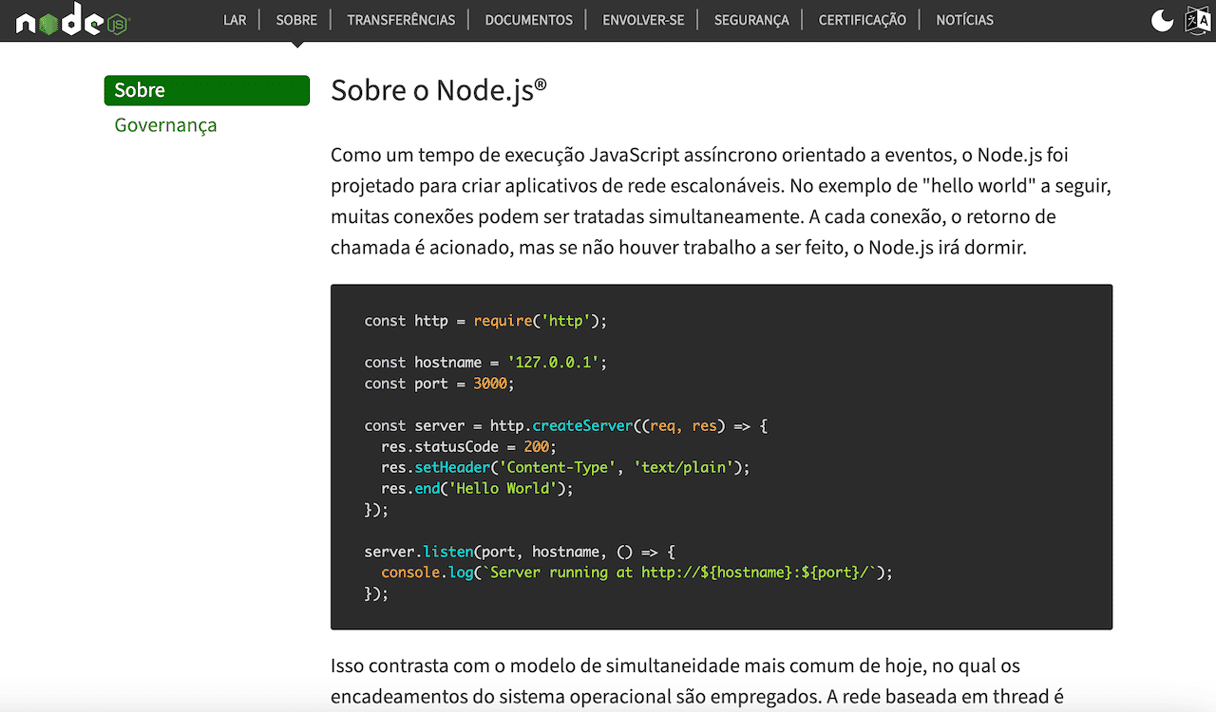
O Node.js é um ambiente de tempo de execução de JavaScript que efetua instruções em um servidor e mostra os resultados ao navegador. Ele funciona no macOS, Windows, Linux e outras plataformas. Algumas empresas bem conhecidas, como Netflix, Microsoft, LinkedIn e Amazon AWS fornecem serviços on‑line via Node.js. Ele vem integrado ao mecanismo JavaScript V8 do Google Chrome, mas tem código aberto e pode ser baixado por qualquer pessoa.
Como desinstalar o Node.js do Mac
Há diversas maneiras de desinstalar o Node do Mac. A que funciona melhor depende de como você o tiver instalado. Escolha a opção mais adequada abaixo.
Como desinstalar o Node.js manualmente
Esta é uma das formas mais desafiadoras de desinstalar o Node, já que você terá que buscar um monte de arquivos diferentes e removê‑los um a um manualmente.
- No Finder, clique em Ir na barra de menus e selecione “Ir para Pasta”.
- Copie e cole o caminho a seguir no campo de texto: /usr/local/lib
- Procure arquivos que tenham “node” no nome e mova‑os para o Lixo.
- Repita esses três passos nos diretórios a seguir, colando cada caminho no campo de texto da janela “Ir para” e arrastando os arquivos que tenham “node” no nome para o Lixo.
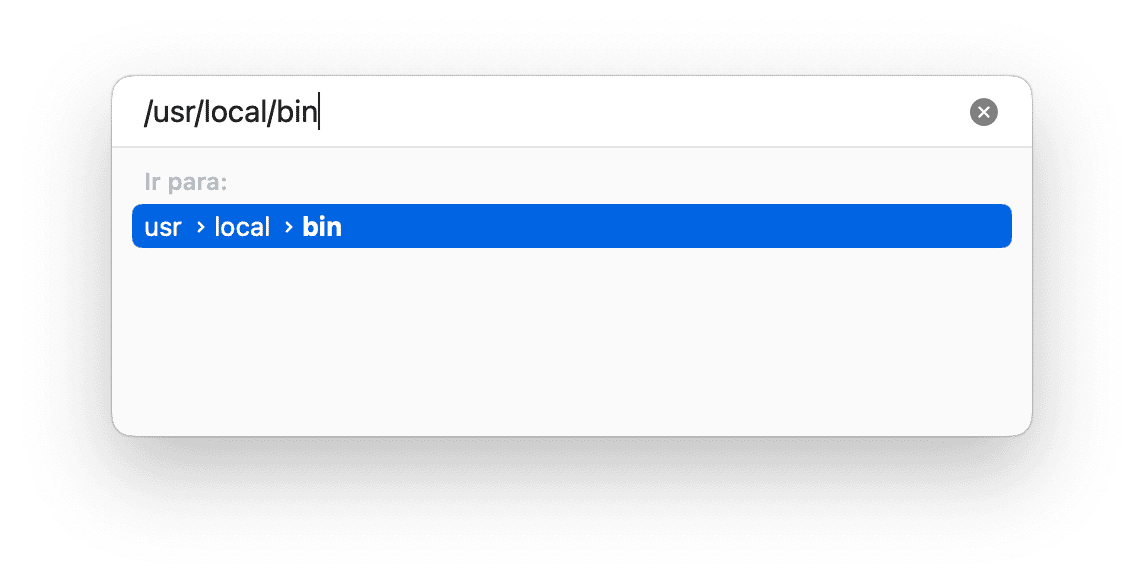
/usr/local/bin
/usr/local/include
/usr/local/share/man/man1/
/usr/local/lib/dtrace/
/opt/local/bin/
/opt/local/include/
/opt/local/lib/
/usr/local/share/doc/
/usr/local/share/systemtap/tapset/
- Abra a sua Pasta Pessoal e arraste estes arquivos para o lixo: .npm; .node-gyp; .nodereplhistory.
- Esvazie o Lixo.
Como desinstalar o Node.js instalado via Homebrew
Caso tenha instalado o Node pelo Homebrew, acesse a pasta Aplicativos > Utilitários, abra o Terminal e digite o comando abaixo:
brew uninstall --force node
Isso desinstalará o Node e todos os componentes associados.
Como desinstalar o Node.js instalado pelo Node Version Manager (NVM)
Caso tenha usado o NVM para instalar o Node, abra o Terminal e digite o seguinte comando:
nvm uninstall <versão></versão>
Substitua <versão></versão> pelo número da versão do Node.js instalada no computador. Por exemplo, se a versão instalada for v17.0, digite:
nvm uninstall v17.0
Como desinstalar facilmente qualquer app
Como vimos, a desinstalação do Node.js envolve muitos passos. O mesmo acontece com a maioria dos aplicativos. Se você quiser desinstalá‑los manualmente e por completo, será preciso procurar cada arquivo e movê-lo para o Lixo.
Mas existe uma forma mais fácil, graças a um aplicativo chamado CleanMyMac. Além de ter várias outras ferramentas imprescindíveis, o CleanMyMac dispõe de um módulo desinstalador que cuida 100% do trabalho de desinstalar apps. Obtenha uma avaliação gratuita aqui.
Depois de baixá-lo, siga os passos abaixo para desinstalar qualquer app.
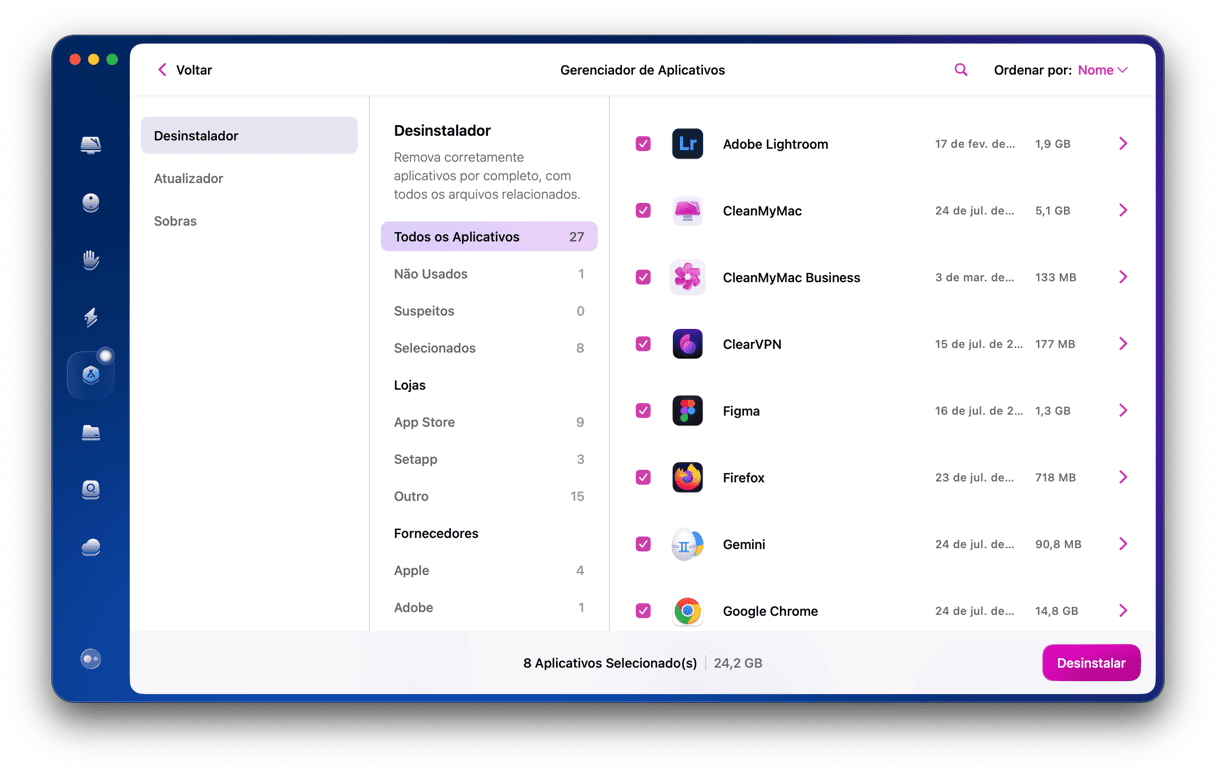
- Abra o CleanMyMac e, na barra lateral, selecione o módulo Aplicativos.
- Clique no botão Analisar para ter uma visão geral de todos os aplicativos, atualizações e sobras.
- Depois da análise, clique em Gerenciar Aplicativos e acesse o Desinstalador. Selecione os aplicativos que você quer desinstalar (clique na caixa de seleção ao lado do ícone do app).
- Clique em Desinstalar.
Como remover sobras de aplicativos
Você se lembra de que falamos que ao mover um aplicativo para o Lixo, você ainda precisa remover as sobras? O CleanMyMac também faz isso.
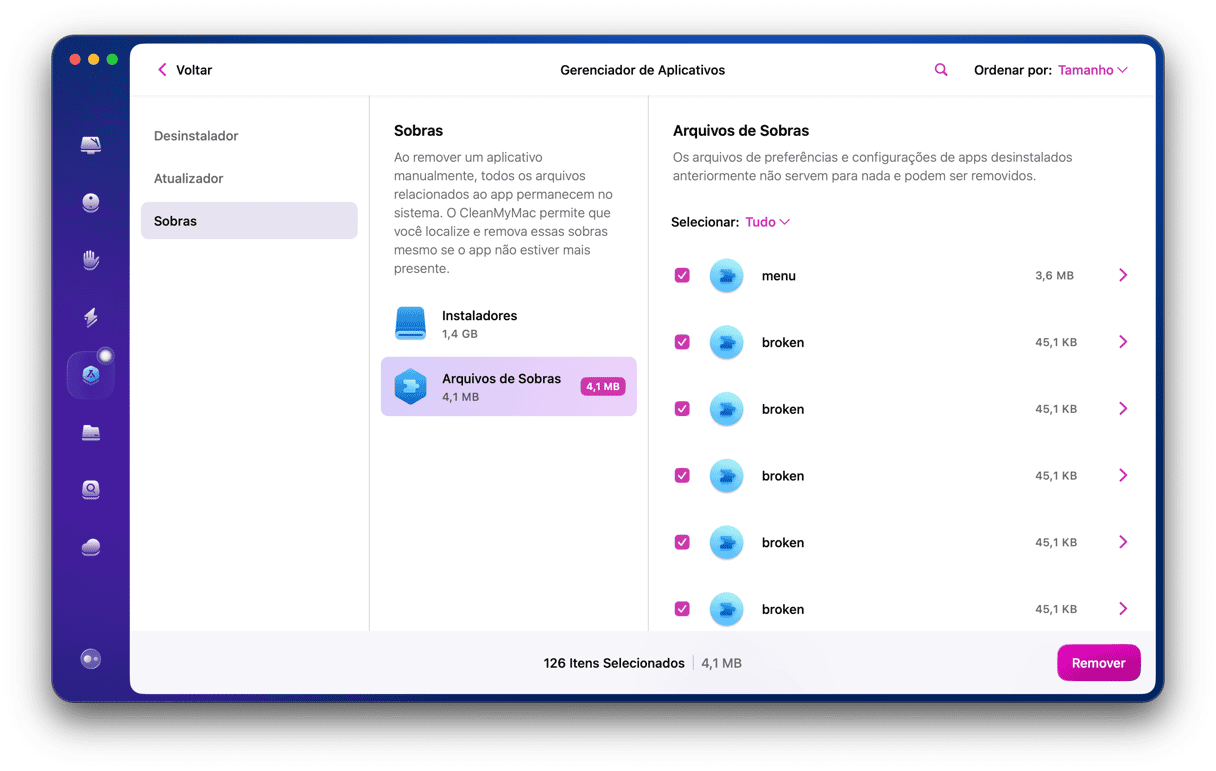
- Depois de acessar o módulo Aplicativos na barra lateral e fazer uma análise, clique em Gerenciar Aplicativos.
- Selecione a ferramenta Sobras para ver os arquivos residuais nas seções Instaladores e Arquivos de Sobras.
- No painel da direita, basta clicar nas caixas de seleção ao lado dos nomes das sobras que você quer remover.
- Clique em Remover.
Quando o processo for concluído, você terá a certeza de que todos os vestígios do app foram eliminados do Mac. O app libera um espaço precioso e elimina as chances desses arquivos causarem problemas no futuro.
O Node.js é um ambiente de JavaScript para servidores que pode estar instalado no seu Mac. Se você não o usa nem precisa dele, é melhor desinstalá‑lo para liberar espaço e evitar conflitos com outros softwares no Mac. Siga os passos acima para desinstalar o Node.js e use o CleanMyMac para remover as sobras do Node ou de qualquer outro aplicativo.






